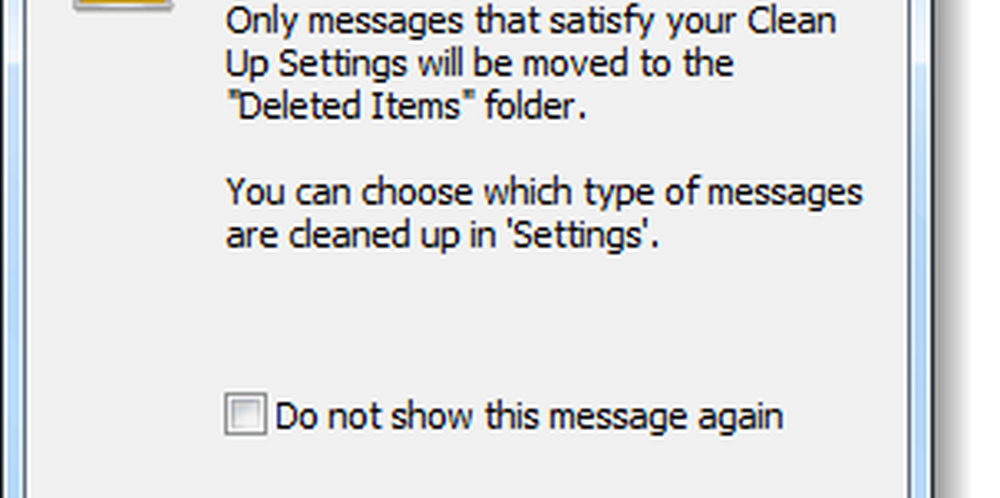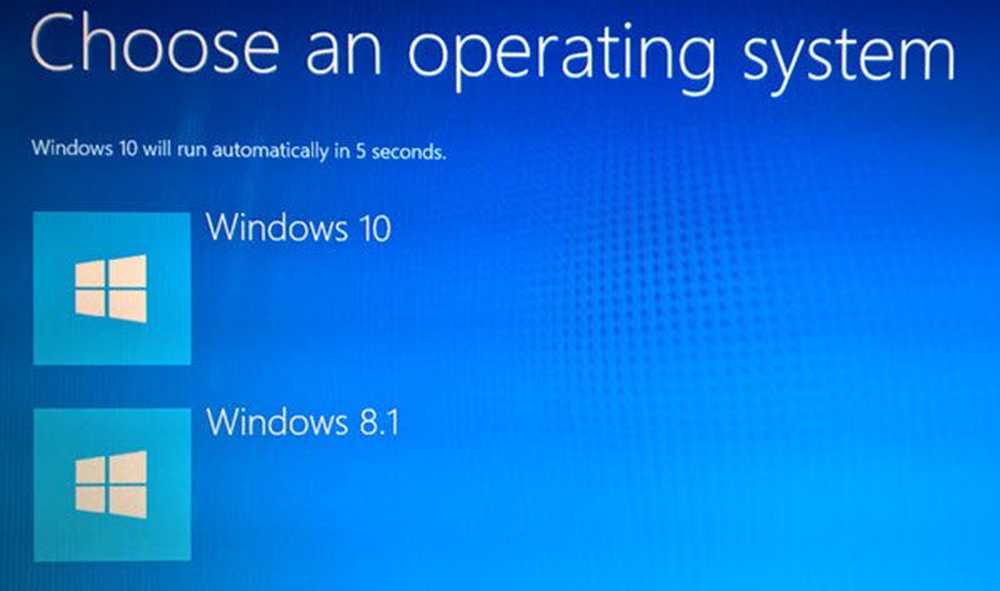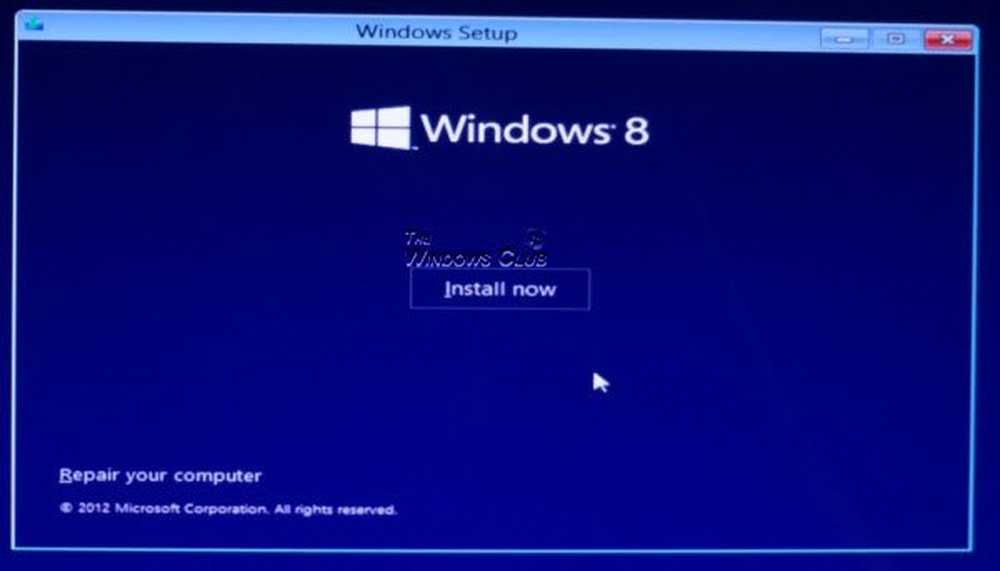Slik rydder du opp Outlook 2010-mapper og samtaler

 Rengjøring av innboksen kan til tider være en veldig lang prosess. Spesielt for de av oss i bedriftsmiljøet hvor et enkelt problem kan bli til et par dusin e-postmeldinger mens vi snakker om problemet og mulige løsninger. Forsøk å vade gjennom hvilken e-post som er et svar i kjeden eller en separat diskusjon vi bør holde kan være tidkrevende og fylle inn innboksen siden dagen min blir brukt til å lese e-postmeldinger, ikke å slette dem ... Gode nyheter med Outlook 2010 er evnen til å faktisk auto -clean samtaler for deg. Det er veldig groovy og det fungerer veldig bra. La oss ta en titt og sette den på jobb!
Rengjøring av innboksen kan til tider være en veldig lang prosess. Spesielt for de av oss i bedriftsmiljøet hvor et enkelt problem kan bli til et par dusin e-postmeldinger mens vi snakker om problemet og mulige løsninger. Forsøk å vade gjennom hvilken e-post som er et svar i kjeden eller en separat diskusjon vi bør holde kan være tidkrevende og fylle inn innboksen siden dagen min blir brukt til å lese e-postmeldinger, ikke å slette dem ... Gode nyheter med Outlook 2010 er evnen til å faktisk auto -clean samtaler for deg. Det er veldig groovy og det fungerer veldig bra. La oss ta en titt og sette den på jobb!Trinn 1
Under hjemmebåndet Klikk de Rydde opp verktøyet og du har tre alternativer.
- Oppryd samtalen - bare en kjede av e-post
- Oppryd Folder - hele innboksen eller annen mappe
- Ryd opp mappe og undermapper

Å velge Alternativet som passer dine behov, hvis du er ny i Outlook 2010, foreslår jeg at du begynner med rengjøringskonferanser for å unngå å slette feil e-post fra innboksen din ved et uhell. Med begge alternativene, vær sikker på at Å velge hvilken mappe eller samtale du vil gjerne rydde opp.

Steg 2
Etter Klikker en Rydde opp alternativet vises en liten dialogboks. I denne boksen Klikk de innstillinger knapp.

Trinn 3
Vinduet Outlook-opsjoner skal automatisk åpnes til Post tab. Bla nedover til Samtalen ryddes opp seksjonen og her kan du helt tilpasse Clean Up-verktøyet. De fleste innstillingene er rett frem, men husk at rydde opp e-post vil som standard gå til de slettede elementene (Søppel) mappe, men du kan endre det hvis du Klikk Søk og Å velge en annen mappe. Klikk OK for å lagre eventuelle endringer du gjør.
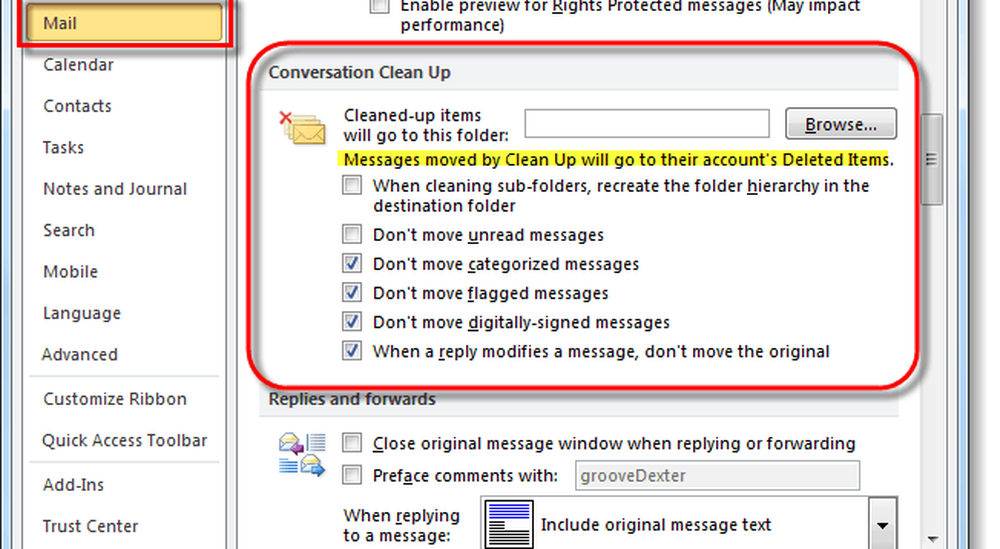
Trinn 4
Nå som vi har ting satt opp som vi vil, Klikk Rydde opp på den dialogboksen som først hadde dukket opp.

Ferdig!
Outlook vil gå gjennom mappen din eller samtalen og rydde ut alle samtalene som den anser ubrukelige i henhold til innstillingene du skrev inn i trinn 3.
Hvis du var vellykket Ved å rydde ut noen e-postmeldinger, ser du ikke noe varsel. I stedet blir de opprydde e-postene flyttet til mappen Slettede elementer, eller hvor du spesifiserte at de skulle gå.
Hvis det ikke var noe å rengjøre du vil se en dialogboks vises som varsler deg om at "Ingen meldinger ble ryddet opp.”